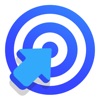كيفية التمرير التلقائي على Zynn أو TikTok لأجهزة iPhone و Android؟
قبل تعلم كيفية تنزيل Auto Clicker iOS للتنزيل التلقائي على Zynn. دعنا نعرف المزيد عنها.
في الآونة الأخيرة ، ظهر تطبيق Zynn للفيديو القصير الجديد على الإنترنت ، وأي شخص استخدمه يعرف مدى تشابهه مع Tiktok. الفرق الأكثر أهمية زين ما يبرز على الطاولة هو أن zynn يوفر مؤقتًا للعد التنازلي، والذي يسمح للمستخدم بمشاهدة مقطع فيديو بينما يبدأ المؤقت في العد حتى اكتمال دورة كاملة، وسيكسب المستخدم نقاطًا. يتم استبدالها نقدًا أو ببطاقات الهدايا.
جدول المحتويات
ما هو Zynn Auto Swipe؟
Zynn Auto Swipe هو روبوت يمكنه التمرير تلقائيًا لأعلى الشاشة في تطبيقات مثل Zynn أو TikTok. باستخدام Zynn Auto Swipe، يمكن للأشخاص تحرير أصابعك ومن الأسهل تجميع وقت المشاهدة ولكنك لا تشاهده حقًا.
على نظام Android ، رأينا بعض المستخدمين يستخدمون أدوات مثل النقر التلقائي لعرض مقاطع الفيديو تلقائيًا دون استخدام أصابعهم بشكل متكرر للتمرير والنقر. في الواقع ، في نظام التشغيل iOS ، يمكننا أيضًا أتمتة مشاهدة مقاطع الفيديو وانزلاقها والنقر وما إلى ذلك. اسمح لي بمشاركة كيفية التمرير التلقائي على Zynn باستخدام Panda Helperالصورة الفرس التلقائي.
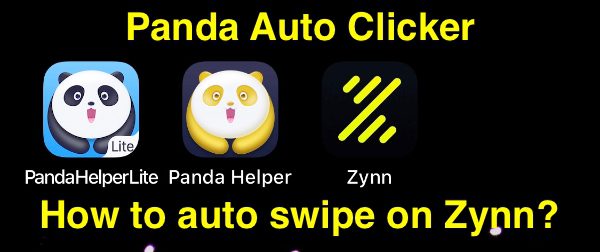
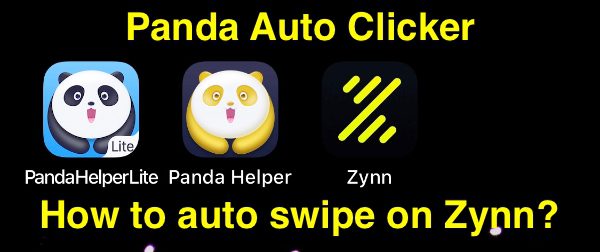
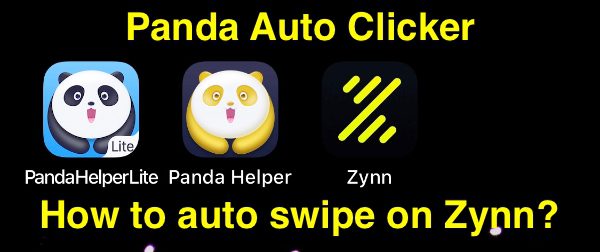
كيفية الحصول على تحميل Auto Clicker iOS للتمرير التلقائي على Zynn
بعد الحصول على فهم عام لـ Zynn ، بعد ذلك ، دعنا نتعلم البرنامج التعليمي حول كيفية تنزيل Auto Clicker iOS لتنزيل Auto Swipe على Zynn.
الخطوة 1: التنزيل والتثبيت Panda Helper VIP.
أولاً ، تحتاج إلى تنزيل تطبيق Zynn من Panda Helper. إذا لم يكن لديك بالفعل Panda Helper VIP مثبت ، يمكنك الذهاب إلى Panda Helperالموقع الرسمي لتحميل وتثبيته.
الدروس النسبية:
الخطوة الثانية: قم بتثبيت Zynn.
البحث عن زين in Panda Helper VIP، وقم بتنزيل Zynn وتثبيته على جهاز iPhone الخاص بك. إذا كنت ترغب في تحميل TikTok الفيديو مجانًا بعد أن تم حظره في بعض المناطق. يفحص " كيفية تحميل TikTok الفيديو بعد حظره في بعض المناطق"
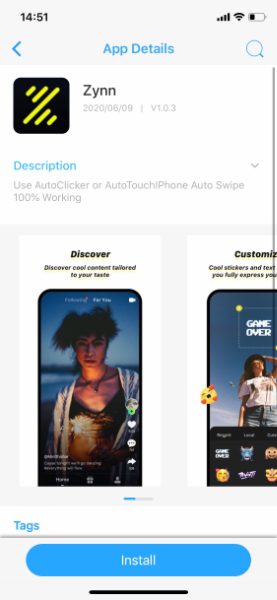
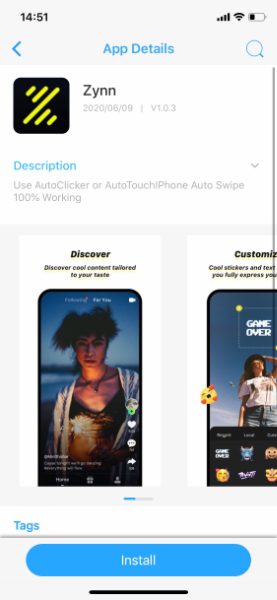
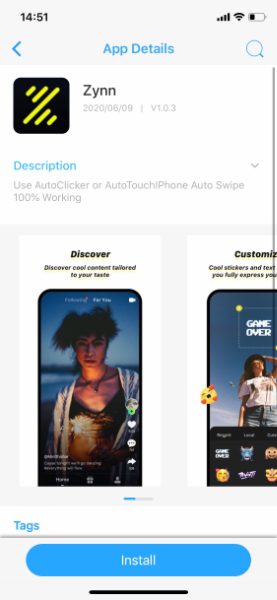
خطوة 3
افتح تطبيق Zynn الذي تم تنزيله من Panda Helper، وسترى أيقونة Panda على واجهة التطبيق.
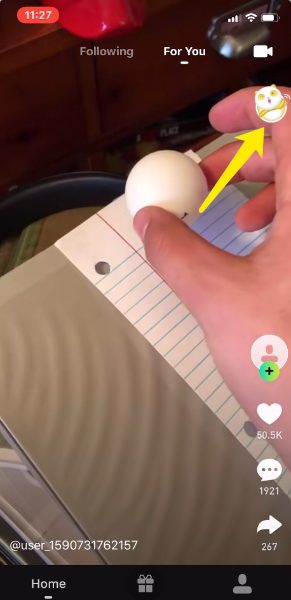
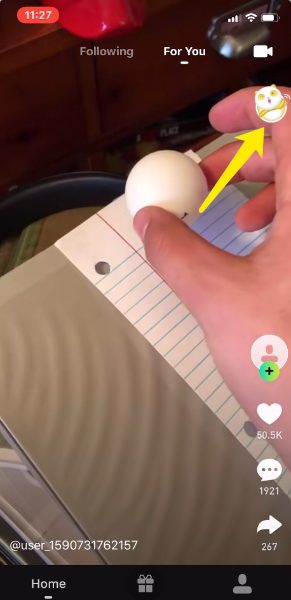
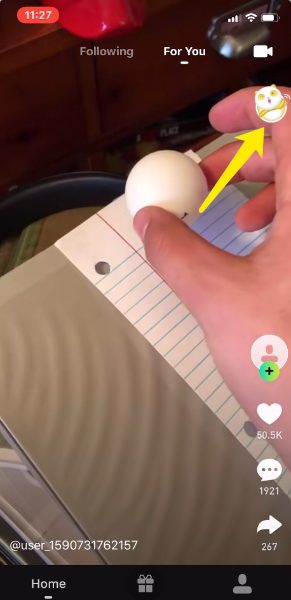
خطوة 4
اضغط على أيقونة Panda ، وابحث عن وظيفة Auto Clicker وانقر للبدء.
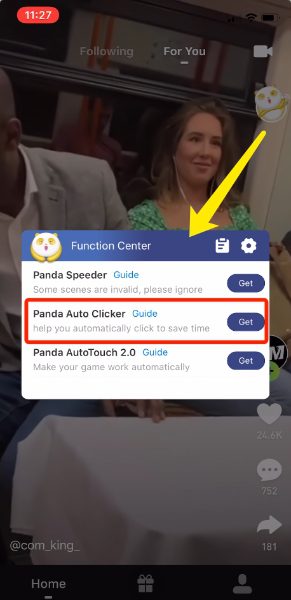
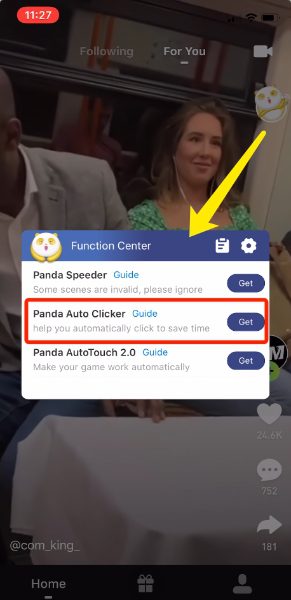
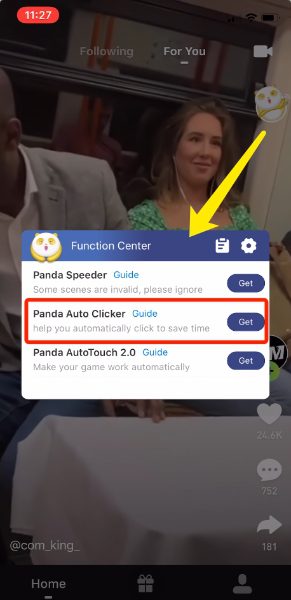
الخطوة 5: الآن ، نبدأ في ضبط الإيماءة التلقائية.
انقر فوق زر التمرير الموجود على شريط التحكم لإضافة إجراء إيماءة الشريحة ، ملف S يمثل نقطة البداية ، و E يمثل نقطة نهاية الإيماءة.
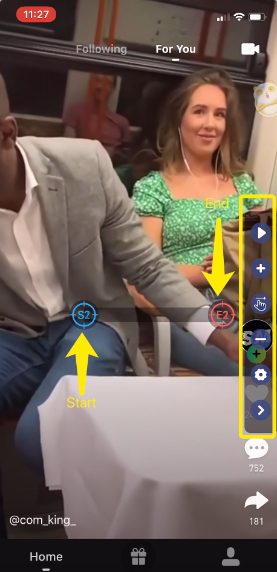
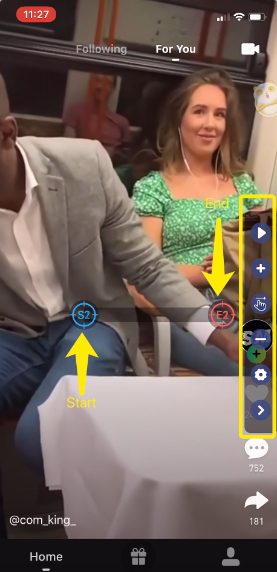
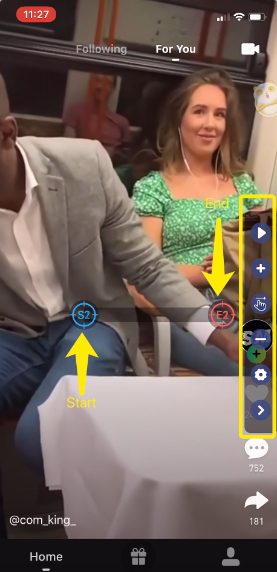
خطوة 6
اضبط موضع نقطتي البداية والنهاية لمحاكاة الانزلاق من الأسفل إلى الأعلى.
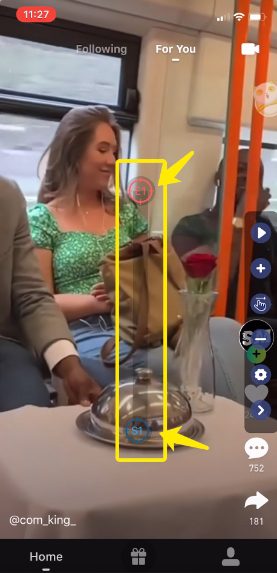
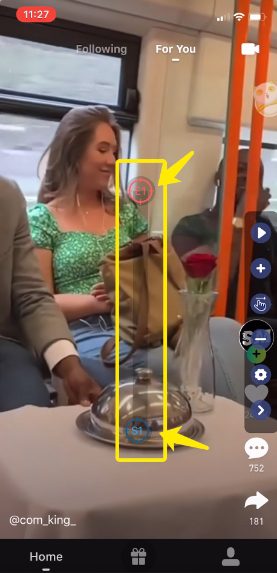
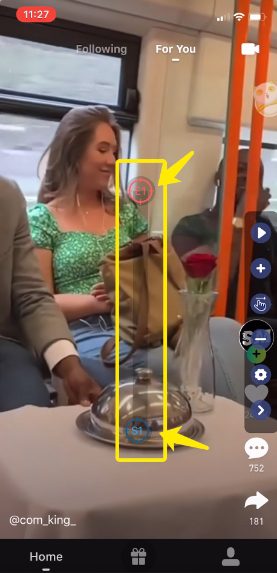
خطوة 7
بعد ضبط الموضع ، انقر فوق زر "تعيين" لتعيين المدة والفاصل الزمني للإيماءة.
تعريف
بدء تأخير: بعد بدء تشغيل أداة clilcker التلقائية ، انتظر 7 ثوانٍ حتى تبدأ الإيماءة.
نهاية التأخير: انتظر 0.025 ثانية بعد نهاية التمرير.
المدة: يستمر عمل التمرير 0.5 ثانية.
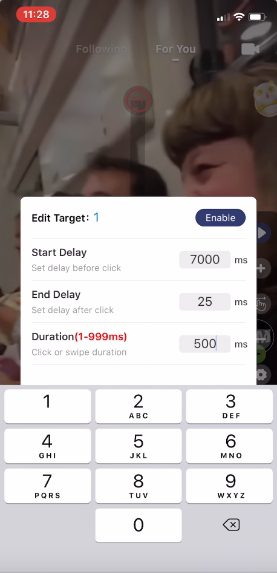
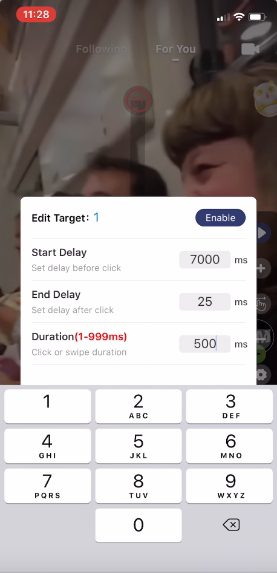
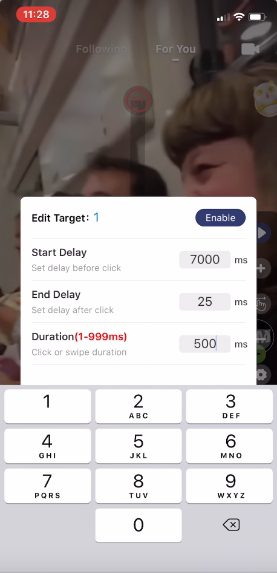
خطوة 8
احفظ الإعدادات عند الانتهاء وانقر فوق زر البدء على شريط التحكم
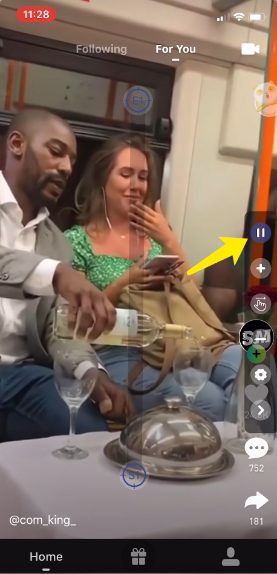
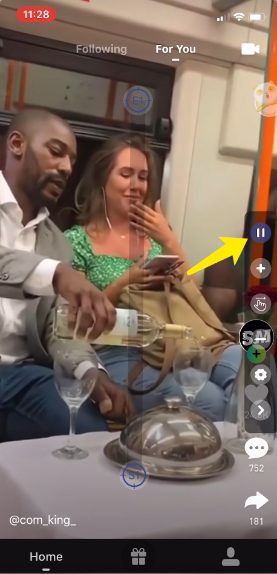
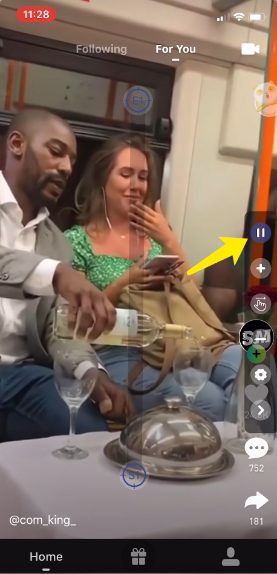
خطوة 9
الآن تبدأ الإيماءات في الانزلاق تلقائيًا ، حتى تتمكن من تحرير يديك والحصول على عملات معدنية بسرعة!
الخطوة 10: امنح مقطع فيديو مشابهًا تلقائيًا.
إذا كنت ترغب في منح إبداءات الإعجاب للفيديو تلقائيًا ، فيمكننا إضافة موضع نقر آخر على الشاشة وتعيين وقت الإجراء ووقت الفاصل الزمني. يمكن أن يحب Auto Clicker الفيديو تلقائيًا أثناء الانزلاق التلقائي.
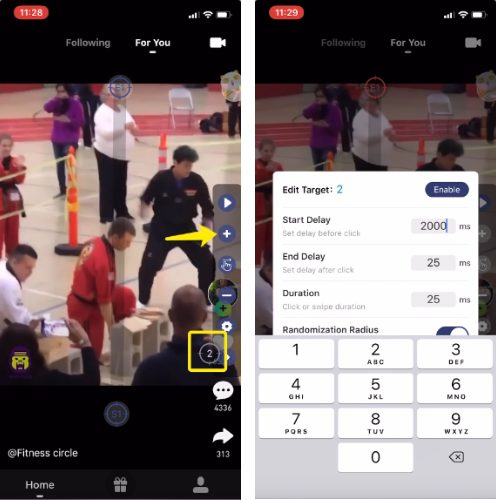
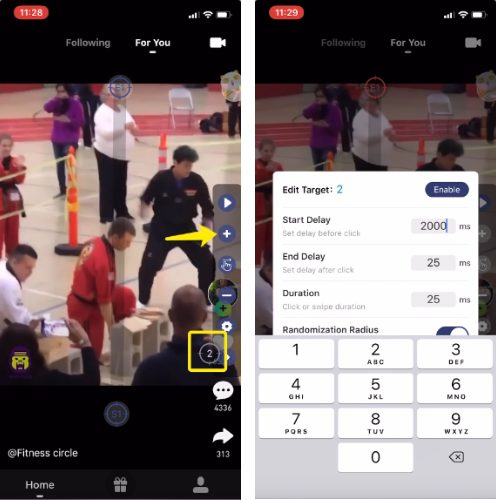
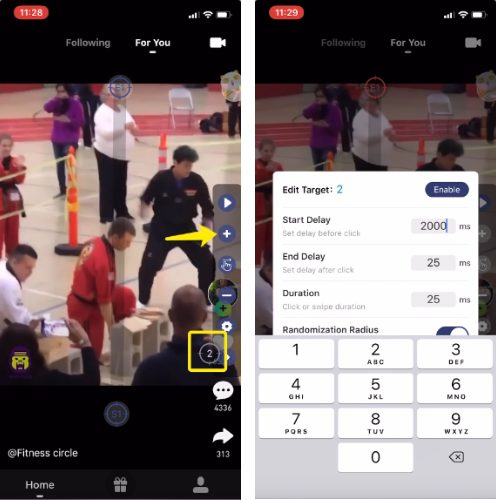
كيفية التمرير التلقائي على Zynn أو TikTok على Android؟
قم بتشغيل تطبيق Game Bots واسمح بالإذن بـ "استخدام الخدمة" في [Settings-Accessibility] في المرة الأولى.
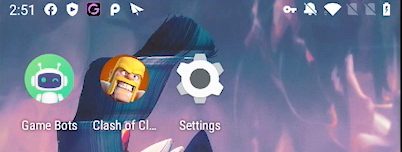
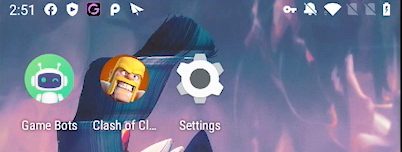
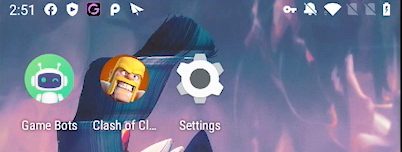
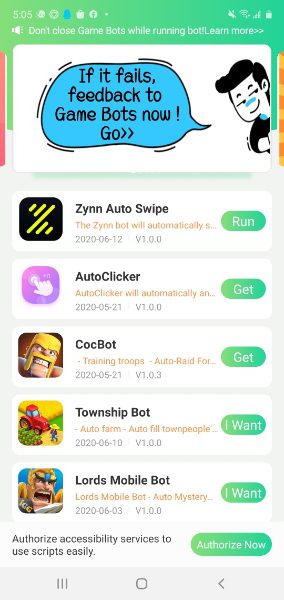
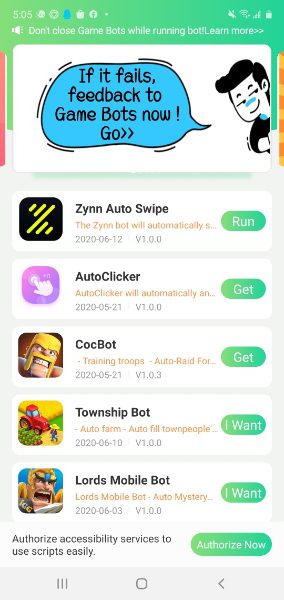
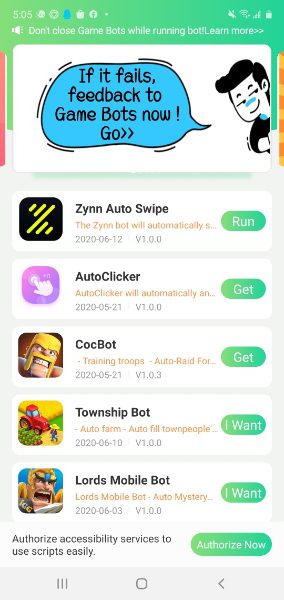
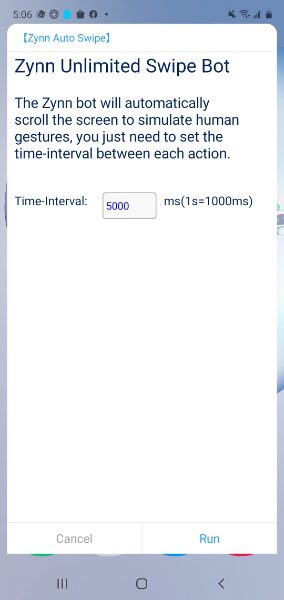
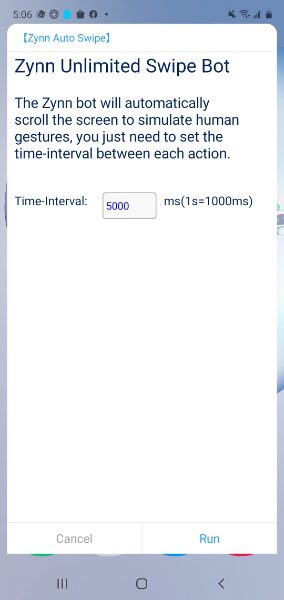
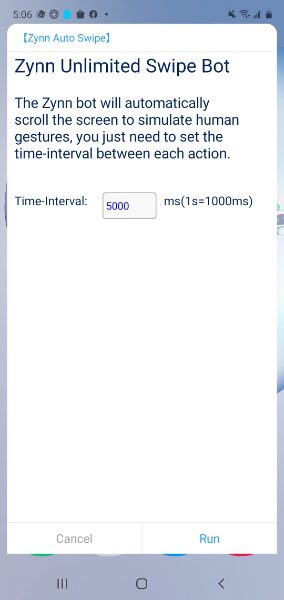
تطبيقات ذات صلة
آخـر الأخبار
- كيفية تحميل TikTok الفيديو مجانا بعد أن تم حظره في بعض المناطق؟
- TikTok 2023 الجدول الزمني للأحداث فرزها
- البرنامج التعليمي: كيفية التمرير التلقائي على Zynn Hack باستخدام Panda AutoTouch؟
- كيفية تثبيت Zynn من Panda Helper متى تم إبطال الشهادات؟
- كيفية التمرير التلقائي على Zynn أو TikTok لأجهزة iPhone و Android؟
- كيفية الحصول على TikTok حفظ الفيديوهات بدون علامة مائية؟